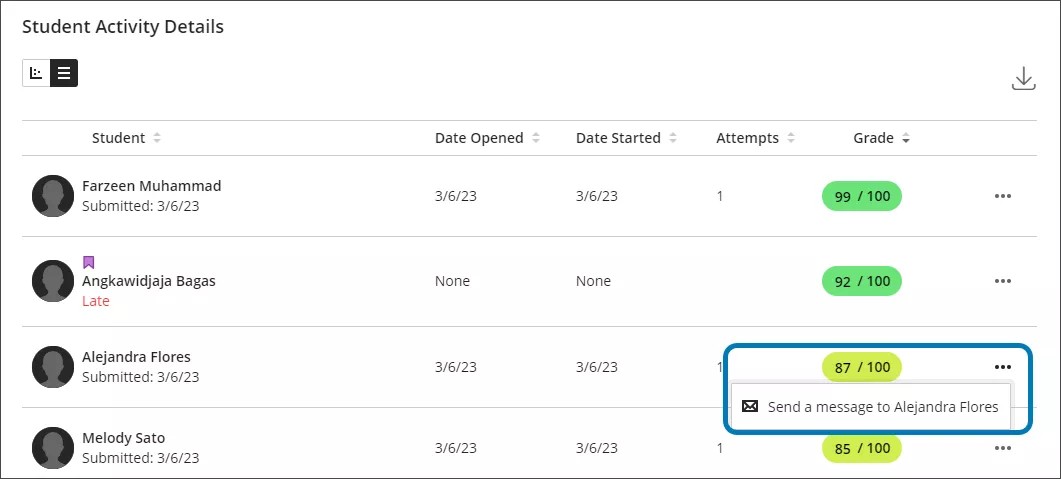Değerlendirmeler İçin Öğrenci Etkinliği Ayrıntıları
Öğrencilerinizin etkinliği hakkında bilgi edinme
Eğitmen olarak Öğrenci Etkinlik raporu aracılığıyla, öğrencilerinizin testleri ve ödevleri açma, başlama ve gönderme tarihini görebilirsiniz. Bu özellik hem Orijinal kursta hem de Ultra kursta aynı şekilde görünür ve işler. Bir Orijinal kursunda, Kaltura multimedya içeriği için öğrenci etkinliğini de görebilirsiniz.
Bir değerlendirme için Öğrenci etkinliğini görüntüleme
Kursunuzun içinde İçerik sekmesini seçin.
Test ya da ödevlerden birinin üzerine gelin ve test ya da ödev adının sağ tarafındaki oku tıklatın.
Öğrenci Etkinliği'yi seçin.
Öğrenci Etkinliği Ayrıntıları paneli görünür.
Ayrıca tartışmalarla ilgili öğrenci etkinliğini de görüntüleyebilirsiniz. Tartışma istatistikleri Performans Panosunda bulunur ve kursunuz boyunca Öğrencilerin ilerleme durumunu izlemek için kullanabileceğiniz değerli bir araçtır. Bir özet tablo, her öğrencinin erişim geçmişini ve ilerleme durumunu görüntüler.
Öğrenci etkinliği ayrıntılarını keşfetme
Sayfanın üstünde; kursun ortalama gönderim süresi, açılma zamanı, sonra tarihe kadar kalan süre ve tüm öğrencilerin gönderim etkinliği gibi genel bilgiler verilir. Not Dağılımı öğrencilere atadığınız notları gösterir.
Sayfanın alt yarısında, tek tek öğrencilerin etkinlikleri, ayrıca her öğrencinin adı, etkinlik zaman çizelgesi ile notu görünür. Bu verileri iki modda görüntüleyebilirsiniz: ızgara görünümü veya grafik görünümü. Kılavuz görünümü, görsel, kutu ve bıyık grafiğinde bir Etkinlik Zaman Çizelgesi görüntüler. Öğrencilerin ödevi açma tarihi gibi önemli etkinlik işaretlerini görebilmek için diyagramın üzerindeki onay işaretlerinin üzerine gelebilirsiniz.
Grafik görünümü çizimle aynı bilgileri sağlar, ancak her seferinde ayrıntılar sayısal verilerle, ayrı bir sütunda listelenir. İsterseniz tüm öğrencilerinizin verilerini indirmeyi tercih edebilirsiniz. Öğrenci Etkinliği Ayrıntıları bölümünün sağ üst kısmındaki İndir öğesini seçin.
Takip etmek için bir Öğrenciyle iletişime geçme
Öğrenci Etkinliği Ayrıntıları bölümünde, varsayılan tablo görünümünden belirli bir öğrenciye ileti gönderebilirsiniz.
Mesaj 'i seçin ve Öğrencilerinizden birine mesaj gönderin. Kurstaki etkinliği tartışmak üzere öğrencileri sizinle bire bir olarak veya mesai saatleri içinde görüşmeye davet edin.
İpucu
Daha küçük bir mobil cihazda, Mesaj seçeneği görünmeden önce Diğer Seçenekler simgesini seçmeniz gerekebilir.
Öğrenci Etkinlik Raporu ile ilgili bir video izleyin
Aşağıdaki anlatımlı video, bu sayfada yer alan bazı bilgilerin görsel ve işitsel bir temsilini sağlar. Videoda tasvir edilenlerin ayrıntılı açıklamasını görmek için videoyu Vimeo'da açın.
Değerlendirme için öğrenci etkinliğine erişme
Ultra'da, öğrenci etkinliği verilerine Kurs İçeriği sayfasından erişebilirsiniz. Bir değerlendirmenin açılır menüsünü seçin ve Öğrenci Etkinliği öğesini seçin.
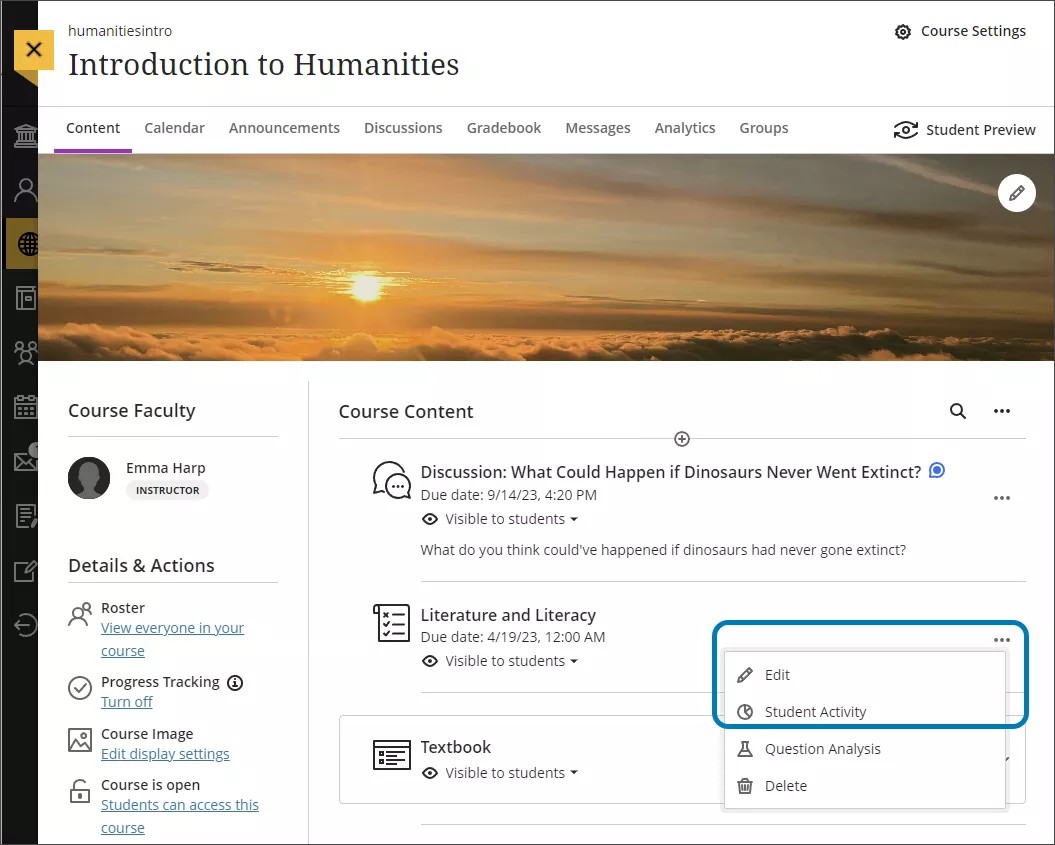
Öğrenci etkinliği verilerine, bir değerlendirmenin sayfasından Öğrenci Etkinliği sekmesini seçerek de erişebilirsiniz.
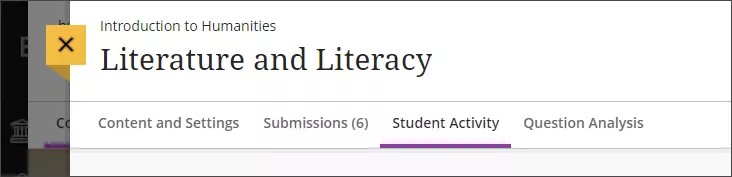
Öğrenci etkinliği ayrıntıları, anonim not verilen değerlendirmelerde bulunmaz. Anonim not verme seçeneğini devre dışı bıraktığınızda, Değerlendirmeler İçin Öğrenci Etkinliği Ayrıntıları Raporu tekrar görünür.
Öğrenci etkinliği ayrıntılarını keşfetme
Sayfanın üst kısmında; kursun ortalama gönderim süresi, son tarihe kalan süre gibi genel bilgiler verilir.
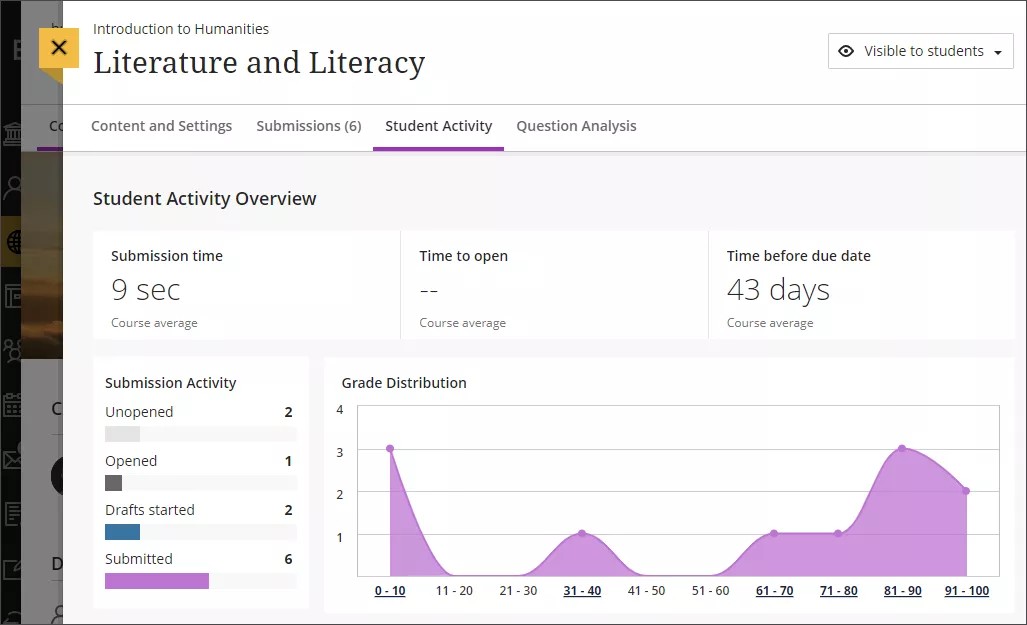
Gönderim Etkinliği
Gönderim Etkinliği bölümü, değerlendirmenin belirli aşamalarındaki öğrencilerin sayısını içerir. Aşamalar şunlardır:
Açılmamış
Açıldı
Taslaklar başladı
Gönderildi
Not Dağılımı
Not Dağılımı çizgi grafiği öğrenci notlarını gösterir.
X ekseni not aralıklarını temsil eder. Aralıklar, değerlendirmeye ait mümkün olan en düşük nottan mümkün olan en yüksek nota kadardır.
Y ekseni, belirli bir notu alan öğrencilerin sayısını gösterir.
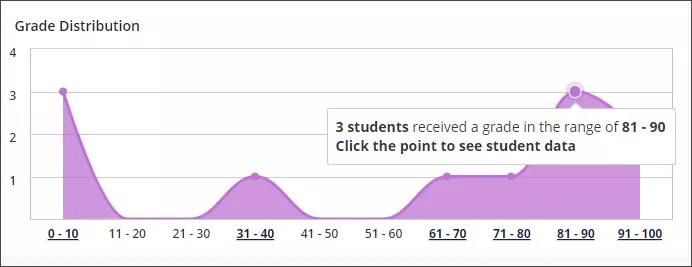
Notu söz konusu aralık içinde kalan öğrenciler hakkında daha fazla bilgi görmek için çizgi grafikteki herhangi bir noktayı seçin. Öğrenci notları, çubuk grafikte sütunlar hâlinde görüntülenir. Öğrencinin adını, notunu ve yüzdesini görmek için öğrencinin sütununun üzerine gelin.
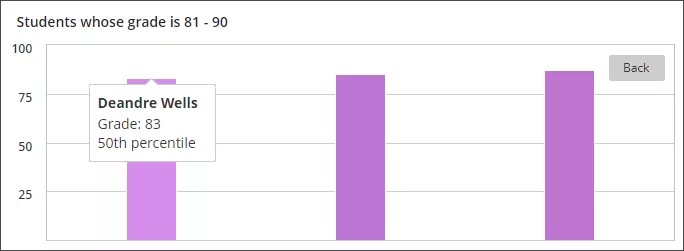
Not Dağılımı çizgi grafiğine dönmek için Geri düğmesini seçin.
Tablo ve grafik görünümleri
Öğrenci Etkinliği Ayrıntıları raporunun alt yarısında, öğrencilerin adları, etkinlik zaman çizelgesi ve not dâhil olmak üzere her bir öğrencinin etkinliği görünür. Değerlendirmeyi geç gönderen öğrencilerin profil resimlerinin etrafında kırmızı bir daire yer alır ve ilgili gönderim metni kırmızı renkte olur. Değerlendirmelerde süre sınırlarından veya son tarihlerden muaf olmak gibi özel durumlara sahip olan öğrencilerin adlarının yanında mor bir bayrak bulunur.
Grafik görünümü
Grafik görünümünde, Etkinlik Zaman Çizelgesi görsel bir kutu diyagramı grafiği şeklinde gösterilir. Öğrencilerin önemli etkinlik işaretlerini görebilmek için diyagramın üzerindeki onay işaretlerinin üzerine gelin.
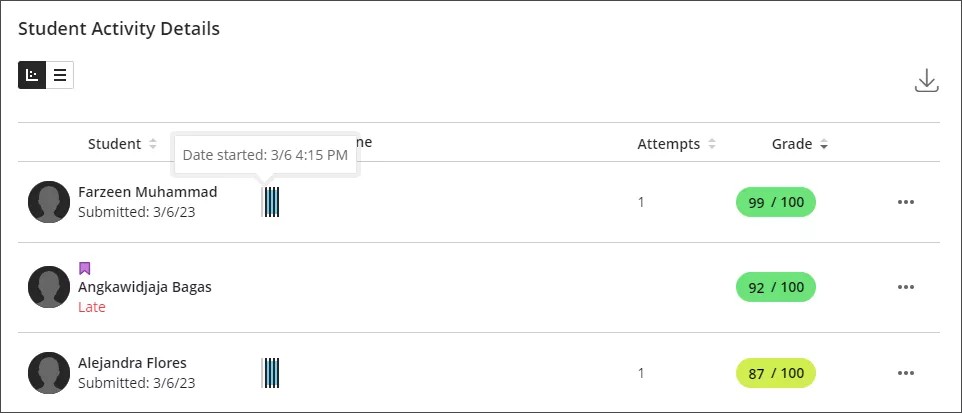
Etkinlik Zaman Çizelgesi şunları içerir:
Açılma tarihi
Başlatılma tarihi
Taslağın kaydedilme zamanı
Gönderildi
Denemeler ve Not için de sütunlar vardır.
Önemli
Grafik görünümü, küçük cihazlarda ve Blackboard Uygulaması'nda bulunmaz.
Tablo görünümü
Tablo görünümü, bilgileri beş sütunda sunar.
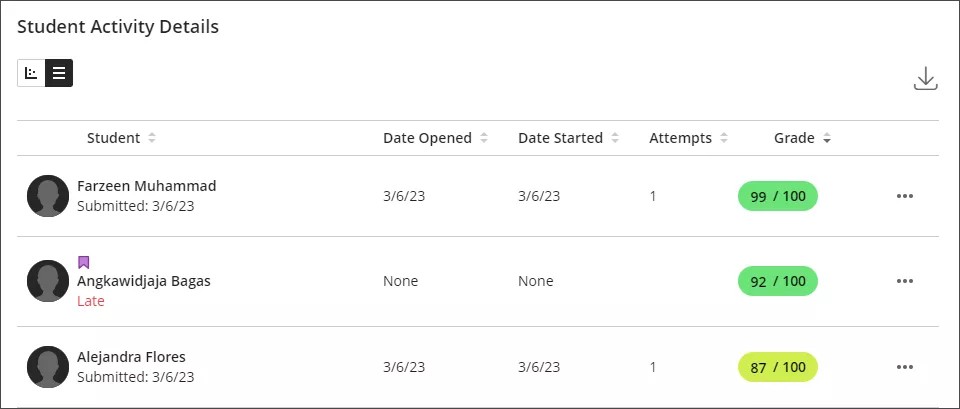
Sütunlar şunlardır:
Öğrenci
Açılma Tarihi
Başlatılma Tarihi
Denemeler
Not
Verileri tüm Öğrencileriniz için virgülle ayrılmış değerler (CSV) dosyası olarak indirmek için İndir düğmesini seçin.
CSV dosyası şunları içerir:
Ad
Soyadı
Öğrenci Kimliği
Not
Açılma Tarihi
İlk Denemenin Başlangıç Tarihi
Son Denemenin Gönderim Tarihi
İlk Erişime Kadar Geçen Süre (Saat)
Gönderime Kadar Geçen Süre (Saat)
Denemeler
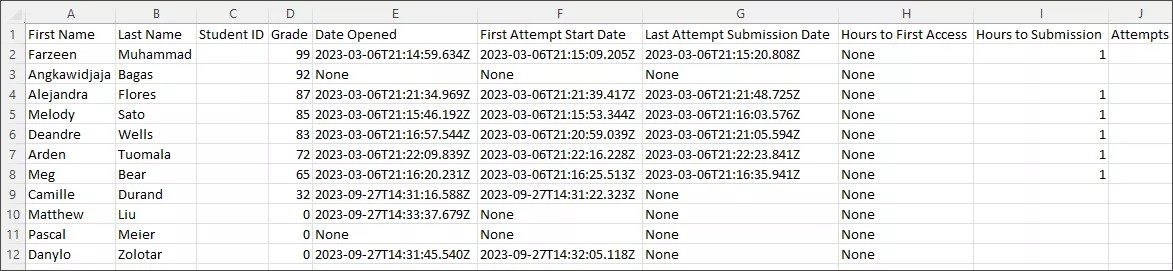
Bir öğrenciyle iletişime geçme
Blackboard'daki her iki görünümden de herhangi bir Öğrenciye ileti gönderebilirsiniz. Öğrencilerinizden birine mesaj göndermek için Diğer seçenekler simgesini seçin. Kurstaki etkinliklerini tartışmak üzere öğrencileri sizinle yüz yüze olarak veya mesai saatleri içinde görüşmeye davet edin.